Cara mudah mengatasi Gmail tak bisa download file, ketahui penyebabnya
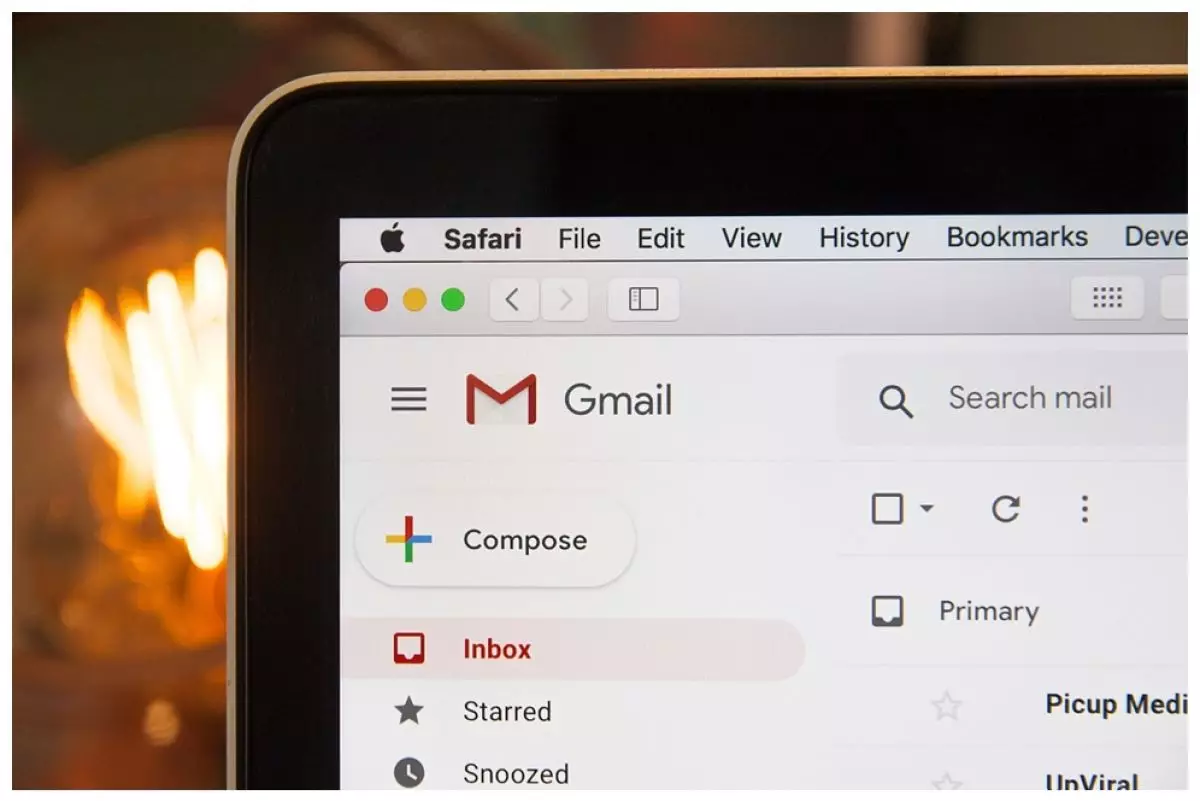
foto: Pixabay.com
Techno.id - Email menjadi salah satu layanan yang dimiliki oleh pengguna gadget. Email menjadi sumber layanan perpesanan digital masa kini. Salah satu aplikasi email yang banyak digunakan adalah Gmail.
Gmail merupakan platform layanan perpesanan digital atau email yang dikembangkan oleh Google. Ada berbagai fitur di dalam Gmail untuk memudahkan penggunanya berkomunikasi secara cepat dan efisien. Salah satu fitur andalan dari Gmail adalah dapat mengirimkan berbagai jenis file dengan mudah.
Penerima email berisikan file tertentu nantinya dapat membukanya dengan mengunduh file tersebut. Nah, biasanya beberapa pengguna mengalami error saat pengunduhan berlangsung. Akibatnya file yang diterima tak dapat diunduh secara tuntas.
Penyebab dari Gmail tak bisa unduh file salah satunya adalah aplikasi belum update. Baik itu aplikasi browser maupun Gmail apabila pengguna memakai smartphone. Alhasil Gmail mendapat bug, yang membuatnya tidak bekerja secara maksimal.
Jika sobat techno mengalami kendala Gmail tak bisa unduh file, jangan panik terlebih dahulu. Ada cara untuk mengatasi masalah error tersebut. Berikut techno.id sajikan cara mudah mengatasi Gmail tak bisa download file yang dirangkum dari berbagai sumber pada Sabtu (17/12).
Cara mengatasi Gmail tak bisa mengunduh file.
1. Update aplikasi browser

foto: Techno.id/ Adnan
Versi aplikasi browser telah usang dapat mempengaruhi Gmail tak dapat mengunduh file. Silakan cek apakah peramban yang digunakan adalah versi terbaru. Apabila kedapatan aplikasi browser memerlukan pembaruan, langsung saja untuk mengunduh dan instal versi terbaru. Berikut cara memperbarui aplikasi browser di Chrome:
- Silakan buka aplikasi Google Chrome.
- Klik menu titik tiga di pojok kanan atas.
- Setelah itu pilih opsi Bantuan dan masuk ke opsi Tentang Google Chrome.
- Apabila terdapat opsi Perbarui Google Chrome, silakan klik untuk melakukan pembaruan.
- Terakhir, klik opsi Relaunch atau luncurkan kembali.
2. Hapus cache dan cookie browser

foto: Techno.id/ Adnan
Cache maupun cookie cukup berguna untuk beberapa keperluan seperti menyimpan akun tertentu. Akan tetapi dampaknya perangkat akan terbebani dengan adanya cache. Kemudian browser juga akan terpengaruh dengan adanya file sampah ini. Alhasil pengunduhan file dari Gmail tidak dapat diselesaikan. Berikut cara menghapus cache dan cookie melalui Gmail:
- Di ponsel atau tablet Android, buka aplikasi Chrome.
- Di kanan atas, tap Lainnya dengan ikon titik tiga.
- Tap Histori lalu Hapus data browsing.
- Di bagian atas, pilih rentang waktu. Untuk menghapus semua, pilih Sepanjang masa.
- Di samping "Cookie dan data situs" dan "Gambar dan file cache", centang kotaknya.
- Tap Hapus data.
3. Ubah pengaturan Lab Google.

foto: Techno.id/ Adnan
Fitur eksperimental Lab Gmail dapat mempengaruhi pengunduhan file. Apabila terjadi masalah karena fitur tersebut aktif, silakan untuk mematikannya. Berikut langkah bisa dilakukan:
- Silakan buka Gmail.
- Setelah itu klik tools Pengaturan dengan ikon gerigi di bagian menu pojok kanan atas.
- Pilih opsi Advanced.
- Kemudian pilih Disable untuk mematikan fitur.
- Terakhir klik Simpan perubahan.
4. Ubah pengaturan pengguna data.

foto: Pixabay.com
Bagi pengguna smartphone sering mengaktifkan mode hemat data agar penggunaan jaringan tetap efisien. Namun hal ini dapat mempengaruhi pengunduhan file Gmail. Oleh karena itu, silakan ubah pengaturan pengunduhan melalui latar belakang. Berikut langkah yang dapat dilakukan:
- Silakan masuk ke menu pengaturan smartphone.
- Pilih opsi Pengelolaan Aplikasi.
- Silakan masuk ke pilihan aplikasi Gmail.
- Tap pilihan pengaturan penggunaan data.
- Geser atau atur "Data latar belakang" menjadi menyala atau ON.
Itulah beberapa cara untuk mengatasi Gmail tak bisa unduh file. Cukup mudah bukan sobat techno? Oh iya, perlu dicatat Gmail hanya dapat didukung melalui browser Chrome, Firefox, Safari, Internet Explorer, dan Edge. Apabila kamu memakai browser lain, silakan untuk beralih menggunakan peramban yang telah support Gmail. Selamat mencoba!
RECOMMENDED ARTICLE
HOW TO
-

Cara terbaru mentransfer pesan WhatsApp dari iOS ke Android, ternyata gampang banget di 2025 ini
-

Trik jitu bersihkan port audio iPhone dari debu tanpa merusak, ternyata segampang ini
-

Cara terbaru buka dan mengonversi file gambar HEIC ke JPEG di Windows 10 atau 11, gampang ternyata
-

Cara terbaru buka WhatsApp saat bermain game tanpa menutup aplikasi, ini fitur yang dibutuhkan
-

Cara mengunci chat WhatsApp (WA) dengan fingerprint atau screenlock, biar rahasia tetap aman
TECHPEDIA
-

Bisakah dapat Robux di Roblox secara gratis? Ini 10 faktanya agar tidak tergoda penipu
-

Detik-detik gelombang radio lawan sensor Jepang dan siarkan proklamasi kemerdekaan RI ke penjuru dunia
-

8 Penyebab charger ponsel mudah panas, jangan pakai adaptor abal-abal yang berbahaya!
-

Cara kerja peringatan dini tsunami Jepang, bisa deteksi bencana 10-20 detik sebelum datang
-

5 Tanggal Steam Sale paling populer yang termurah, game harga ratusan ribu bisa dapat diskon 90%
LATEST ARTICLE
HOW TO Selengkapnya >
-
![Cara terbaru mentransfer pesan WhatsApp dari iOS ke Android, ternyata gampang banget di 2025 ini]()
Cara terbaru mentransfer pesan WhatsApp dari iOS ke Android, ternyata gampang banget di 2025 ini
-
![Trik jitu bersihkan port audio iPhone dari debu tanpa merusak, ternyata segampang ini]()
Trik jitu bersihkan port audio iPhone dari debu tanpa merusak, ternyata segampang ini
-
![Cara terbaru buka dan mengonversi file gambar HEIC ke JPEG di Windows 10 atau 11, gampang ternyata]()
Cara terbaru buka dan mengonversi file gambar HEIC ke JPEG di Windows 10 atau 11, gampang ternyata
-
![Cara terbaru buka WhatsApp saat bermain game tanpa menutup aplikasi, ini fitur yang dibutuhkan]()
Cara terbaru buka WhatsApp saat bermain game tanpa menutup aplikasi, ini fitur yang dibutuhkan


















